在Winform框架界面中改變并存儲界面皮膚樣式的方法
在本篇介紹的Winform界面樣式改變及存儲操作中,是指基于DevExpress進行界面樣式的變化。一般情況下,默認我們會為客戶提供多種DevExpress的界面皮膚以供個人喜好選擇,默認DevExpress提供40余種皮膚樣式,用戶可以根據(jù)自己的喜好,選擇較為美觀、得體的皮膚,為了方便,我們對用戶的皮膚選擇進行記錄,并可以動態(tài)改變。
創(chuàng)新互聯(lián)建站專注為客戶提供全方位的互聯(lián)網(wǎng)綜合服務(wù),包含不限于網(wǎng)站建設(shè)、成都網(wǎng)站建設(shè)、虹口網(wǎng)絡(luò)推廣、微信平臺小程序開發(fā)、虹口網(wǎng)絡(luò)營銷、虹口企業(yè)策劃、虹口品牌公關(guān)、搜索引擎seo、人物專訪、企業(yè)宣傳片、企業(yè)代運營等,從售前售中售后,我們都將竭誠為您服務(wù),您的肯定,是我們最大的嘉獎;創(chuàng)新互聯(lián)建站為所有大學(xué)生創(chuàng)業(yè)者提供虹口建站搭建服務(wù),24小時服務(wù)熱線:028-86922220,官方網(wǎng)址:www.chinadenli.net
1、界面皮膚的選擇
Winform開發(fā)框架(包括混合式Winform開發(fā)框架)皮膚如下界面所示。

在皮膚集合中打開,可以看到很多界面皮膚可供選擇
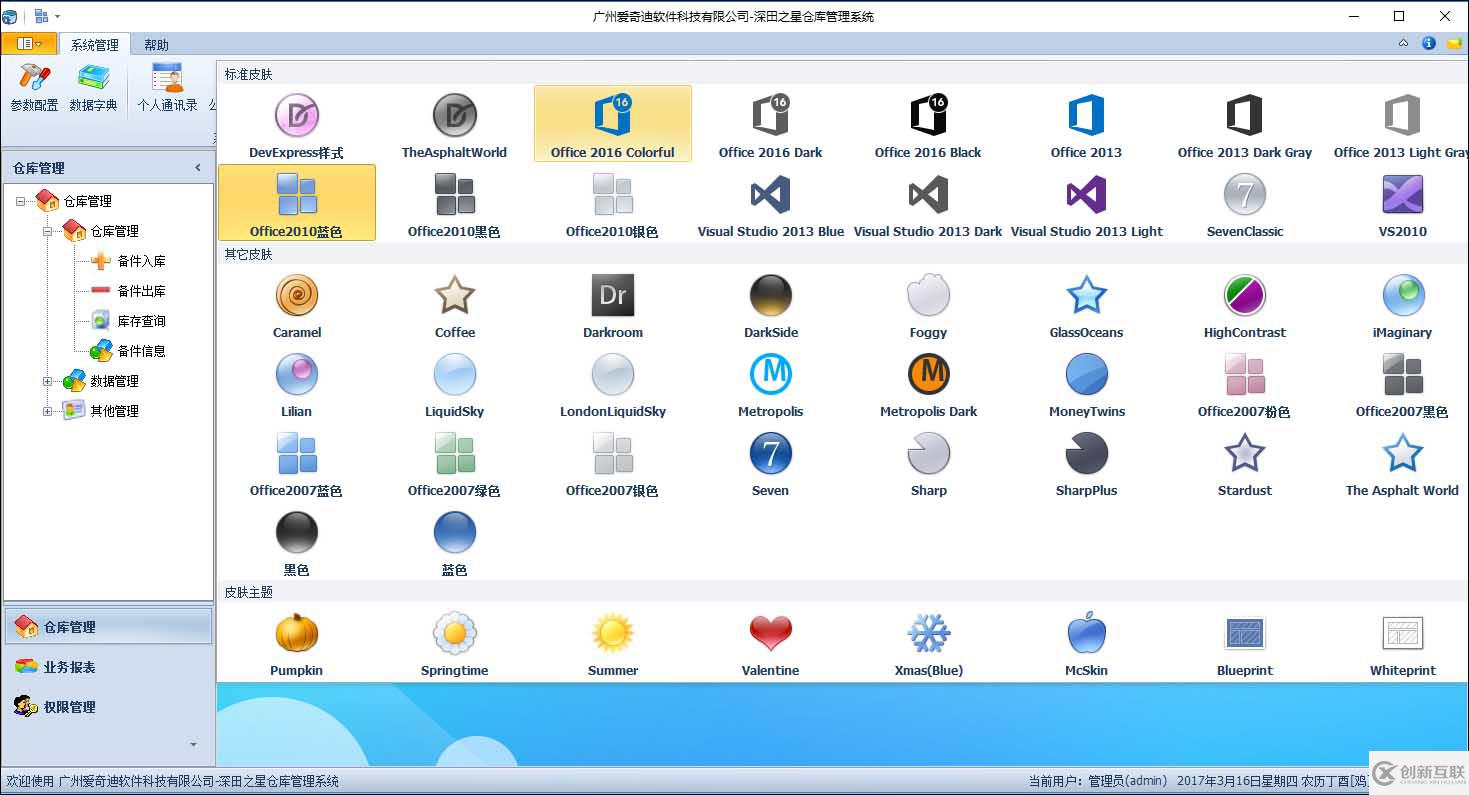
上面初始化的皮膚代碼,是通過調(diào)用SkinHelper的DevExpress內(nèi)在輔助類實現(xiàn)的,通過添加一個RibbonGalleryBarItem控件對象,然后添加如下代碼實現(xiàn)的
DevExpress.XtraBars.Helpers.SkinHelper.InitSkinGallery(rgbiSkins, true);
以及在Ribbon控件上添加一個小的皮膚下拉按鈕,如下代碼所示
this.ribbonControl.Toolbar.ItemLinks.Clear(); this.ribbonControl.Toolbar.ItemLinks.Add(rgbiSkins);
如果我們固定設(shè)置界面一種皮膚,那么調(diào)用下面的代碼直接設(shè)置即可,如下所示。
UserLookAndFeel.Default.SetSkinStyle("Office 2010 Blue");2、界面皮膚的保存和顯示
不過,我們?nèi)绻Mつw可以隨意更改并可以存儲到配置文件中,那么我們就需要對它進行一定的加工處理。
首先我們編寫一個設(shè)置皮膚名稱的函數(shù),如下所示。
/// <summary>
/// 設(shè)置用戶界面的皮膚
/// </summary>
private void SetSkinStyle()
{
//從配置文件讀取SkinName的值,如無則使用標(biāo)準(zhǔn)樣式
string skinName = config.AppConfigGet("SkinName");
skinName = string.IsNullOrEmpty(skinName) ? "Office 2010 Blue" : skinName;
foreach (GalleryItemGroup group in rgbiSkins.Gallery.Groups)
{
foreach (GalleryItem item in group.Items)
{
if (string.Concat(item.Tag) == skinName)
{
item.Checked = true;
rgbiSkins.Gallery.MakeVisible(item);
UserLookAndFeel.Default.SetSkinStyle(skinName);
return;
}
item.Checked = false;
}
}
}這樣我們在皮膚改變后,重新讀取配置,并重新設(shè)置界面的皮膚即可。
那么我們需要實現(xiàn)RibbonGalleryBarItem控件對象的單擊事件GalleryItemClick,
如下代碼所示。
rgbiSkins.GalleryItemClick += (object sender, GalleryItemClickEventArgs e) =>
{
config.AppConfigSet("SkinName", string.Concat(e.Item.Tag));
SetSkinStyle();
};這樣綜合起來就是兩個函數(shù)代碼實現(xiàn)了,如下所示
/// <summary>
/// 初始化皮膚設(shè)置
/// </summary>
private void InitSkinStyle()
{
//初始化皮膚樣式名稱
DevExpress.XtraBars.Helpers.SkinHelper.InitSkinGallery(rgbiSkins, true);
rgbiSkins.GalleryItemClick += (object sender, GalleryItemClickEventArgs e) =>
{
config.AppConfigSet("SkinName", string.Concat(e.Item.Tag));
SetSkinStyle();
};
this.ribbonControl.Toolbar.ItemLinks.Clear();
this.ribbonControl.Toolbar.ItemLinks.Add(rgbiSkins);
this.ribbonControl.Minimized = true;//默認最小化
//UserLookAndFeel.Default.SetSkinStyle("Office 2010 Blue");
SetSkinStyle();
}
/// <summary>
/// 設(shè)置用戶界面的皮膚
/// </summary>
private void SetSkinStyle()
{
//從配置文件讀取SkinName的值,如無則使用標(biāo)準(zhǔn)樣式
string skinName = config.AppConfigGet("SkinName");
skinName = string.IsNullOrEmpty(skinName) ? "Office 2010 Blue" : skinName;
foreach (GalleryItemGroup group in rgbiSkins.Gallery.Groups)
{
foreach (GalleryItem item in group.Items)
{
if (string.Concat(item.Tag) == skinName)
{
item.Checked = true;
rgbiSkins.Gallery.MakeVisible(item);
UserLookAndFeel.Default.SetSkinStyle(skinName);
return;
}
item.Checked = false;
}
}
}然后在主界面的初始化代碼中進行調(diào)用即可,同時記得在App.Config文件中增加一個SkinName的配置項,方便程序進行存儲皮膚名稱。
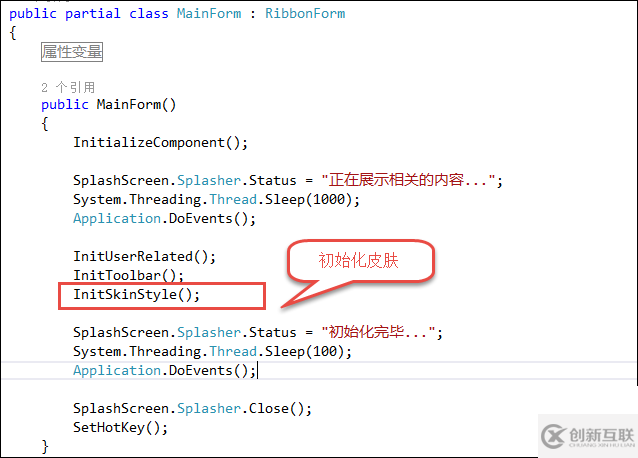
這樣就可以實現(xiàn)我們皮膚的變化及存儲功能了,修改皮膚,并重啟程序,系統(tǒng)依舊使用保存好的皮膚,功能符合預(yù)期。
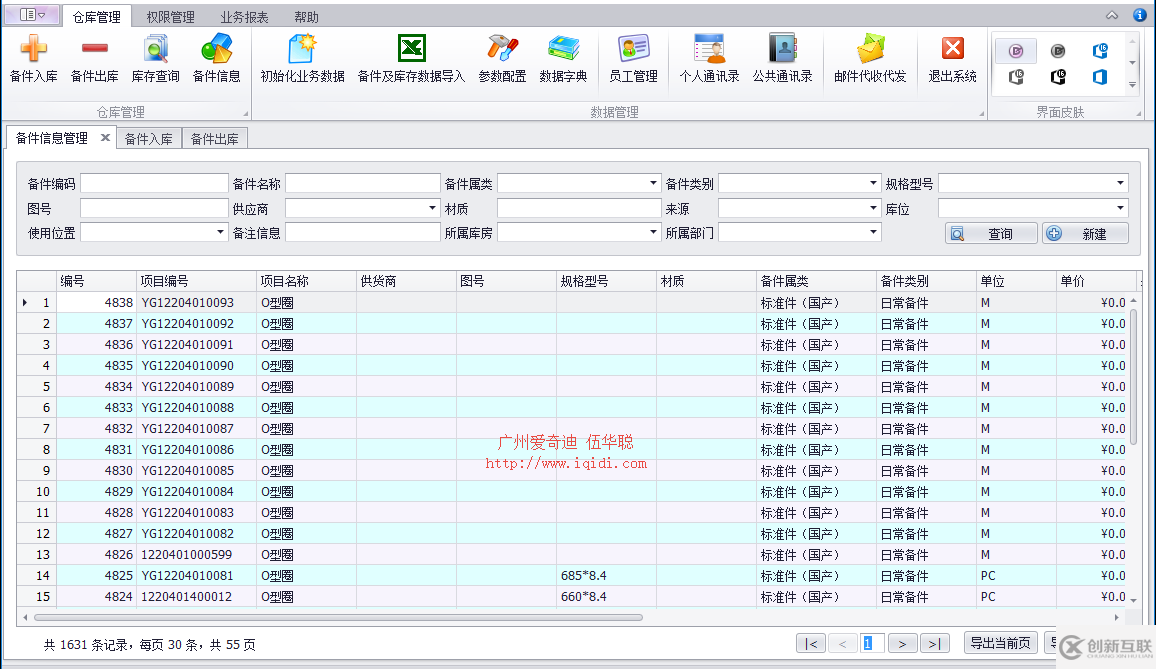
這個功能不算復(fù)雜,提供代碼方便大家進行復(fù)制使用。
以上這篇在Winform框架界面中改變并存儲界面皮膚樣式的方法就是小編分享給大家的全部內(nèi)容了,希望能給大家一個參考,也希望大家多多支持創(chuàng)新互聯(lián)。
分享題目:在Winform框架界面中改變并存儲界面皮膚樣式的方法
URL分享:http://www.chinadenli.net/article42/jcoohc.html
成都網(wǎng)站建設(shè)公司_創(chuàng)新互聯(lián),為您提供品牌網(wǎng)站制作、微信小程序、服務(wù)器托管、搜索引擎優(yōu)化、網(wǎng)站導(dǎo)航、企業(yè)網(wǎng)站制作
聲明:本網(wǎng)站發(fā)布的內(nèi)容(圖片、視頻和文字)以用戶投稿、用戶轉(zhuǎn)載內(nèi)容為主,如果涉及侵權(quán)請盡快告知,我們將會在第一時間刪除。文章觀點不代表本網(wǎng)站立場,如需處理請聯(lián)系客服。電話:028-86922220;郵箱:631063699@qq.com。內(nèi)容未經(jīng)允許不得轉(zhuǎn)載,或轉(zhuǎn)載時需注明來源: 創(chuàng)新互聯(lián)

- 企業(yè)網(wǎng)站制作行業(yè)風(fēng)險控制 2021-08-13
- 東城中小企業(yè)網(wǎng)站制作容易忽略的問題 2023-03-23
- 企業(yè)網(wǎng)站制作如何提高關(guān)鍵字排名 2021-09-17
- 柳州網(wǎng)站建設(shè)-外貿(mào)企業(yè)網(wǎng)站制作 2021-11-29
- 企業(yè)網(wǎng)站制作需要把握哪些要領(lǐng)? 2023-04-21
- 淺析企業(yè)網(wǎng)站制作要怎么才能吸引用戶瀏覽 2016-10-27
- 企業(yè)網(wǎng)站制作為什么要獨立ip空間 2021-11-27
- 企業(yè)網(wǎng)站制作都有哪些目的 2021-10-03
- 網(wǎng)站建設(shè)-企業(yè)網(wǎng)站制作流程有哪些步驟 2013-05-06
- 企業(yè)網(wǎng)站制作要符合主流風(fēng)格 2023-01-04
- 企業(yè)網(wǎng)站制作的作用有哪些? 2016-08-29
- 如何通過外鏈給企業(yè)網(wǎng)站制作帶來權(quán)重? 2023-04-09